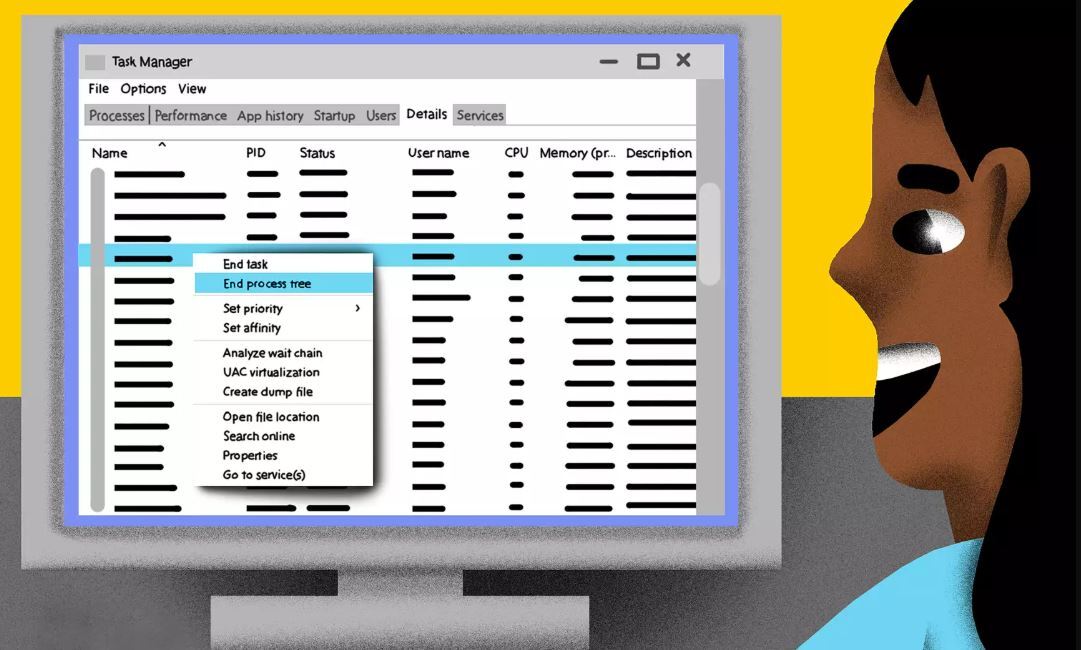وقتی با برنامههای متنوع در ویندوز کار میکنید، خیلی معمول است که برنامههایی در حالت اجرا گیر کرده و هر کاری که میکنید بسته نشوند. این مهم در جدیدترین نسخه از ویندوز یعنی ویندوز 10 نیز کم اتفاق نمیافتد. برای بستن برنامهها در این حالت نیز باید به زور متوصل شده و از طرق مختلف آنها را به اجبار ببندید. روشهای مختلفی برای این کار وجود دارد که ما آنها را در نوشتهی امروز به شما یاد خواهیم داد.
استفاده از میانبرهای کیبورد
اگر برنامهای که در حال کار با آن بودید به هر صورت گیر کرد و دیگر کار نمیکرد و شما برای دقایقی طولانی در حال زدن روی آیکون X بودید و اتفاقی نمیافتد، بهتر است راه حل دیگری را امتحان کنید. یکی از اولین میانبرهایی که باید استفاده کنید، زدن کلیدهای Alt+F4 است. البته در نظر بگیرید که اگر روی برنامه نباشید و روی دستکتاپ کلیک کرده باشید، این میانبر ممکن است پنجرهی خاموش کردن ویندوز را به شما نشان دهد.
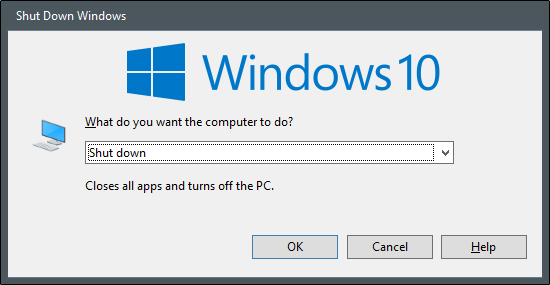
البته Alt+F4 در واقع همان زدن روی آیکون X است و تفاوت آنچنانی ندارد، اما گاهی به جای زدن روی آیکون، فشردن این دکمهها، برنامه را میبندد.
بستن اجباری برنامهها از طریق تسک منیجر
شما میتوانید در تسک منیجر ببینید که چه برنامههایی در حال اجرا هستند. حتی برنامههایی که در پشت پرده ویندوز اجرا میشوند و شما چیزی از آنها نمیبینید، در لیست تسک منیجر دیده میشوند و خیلی اوقات میتوانید از این بخش برای بستن آنها نیز استفاده کنید. جایی برای مدیریت برنامههای در حال اجرا و همچنین برنامههایی که در حالت استارتآپ اجرا میشوند.
برای باز کردن تسک منیجر میتوانید هم کلیدهای Ctrl+Shift+Esc را فشار دهید یا روی فضای خالی در نوار ابزار یا همان تسک بار کلیک راست کرده و Task Manager را در منو انتخاب نمایید.
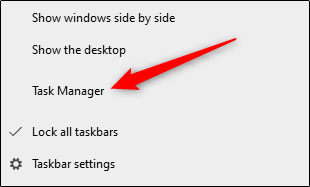
در حالت عادی تسک منیجر به شکل پنجرهای که در زیر میبینید باز میشود. شما برنامهای که میخواهید را انتخاب کرده و سپس End Task را میزنید. گاهی تا بسته شدن برنامه کمی طول میکشد، پس صبور باشید و اگر نشد یکی دوبار دیگر امتحان کنید.
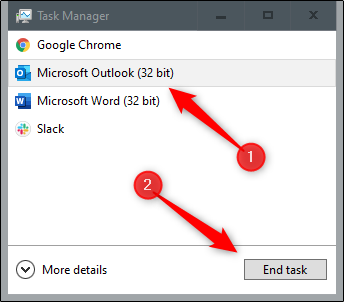
اگر برنامهای که میخواستید در لیست شما نبود، برای دیدن تمامی برنامهها روی گزینهی More Details کلیک کنید. بعد از آن، حالت کامل تسک منیجر به شما نمایش داده میشود که دوباره میتوانید در میان تمام گزینهها، آنی که مد نظر دارید را انتخاب کرده و دوباره روی End Task کلیک کنید.
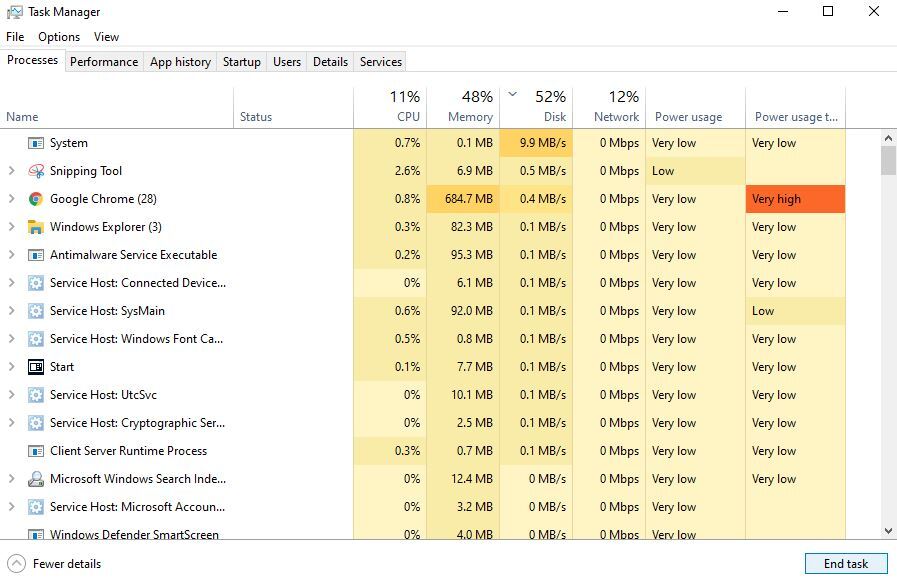
اگر این کار هم کار ساز نبود، میتوانید به برگهی Details رفته و در آن جا برنامهی خود را پیدا کنید. گاهی بعضی از برنامه چند بخش در برگه Details دارند که عموما بستن یکی از آنها بقیه را نیز خواهد بست، اما اگر کارساز نشد دیگر گزینههای برنامه را در این برگه پیدا کرده و آنها را نیز ببندید.
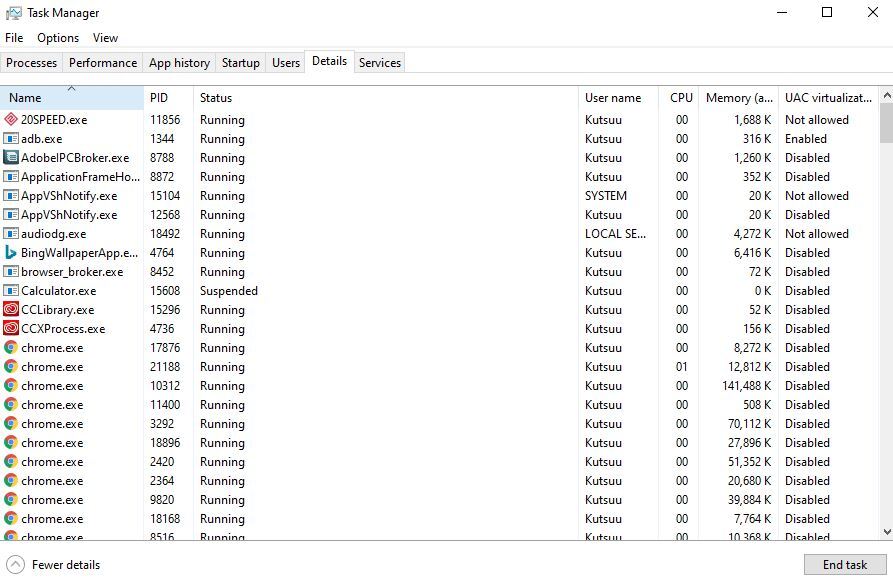
تا این جا باید مشکل شما حل شده باشد، اما اگر این گزینهها نیز کارساز نشد، هنوز چند تیر در ترکش باقی مانده است.
بستن اجباری برنامهها از طریق Command Prompt
وقتی هنوز برنامهی شما بسته نشده، یعنی باید کمی جدیتر با آن برخورد کنید. به همین خاطر سراغ منوی ویندوز رفته و عبارت cmd را جستجو میکنید و Command Prompt را از میان نتایج جستجو پیدا کرده و اجرا میکنید.
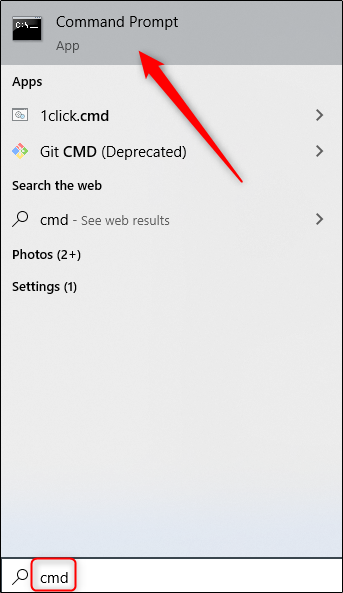
در Command Prompt شما باید فرمان tasklist را تایپ کرده و اینتر بزنید. بعد از اجرای این فرمان، تمامی برنامههای در حال اجرا در Command Prompt برایتان لیست میشوند.
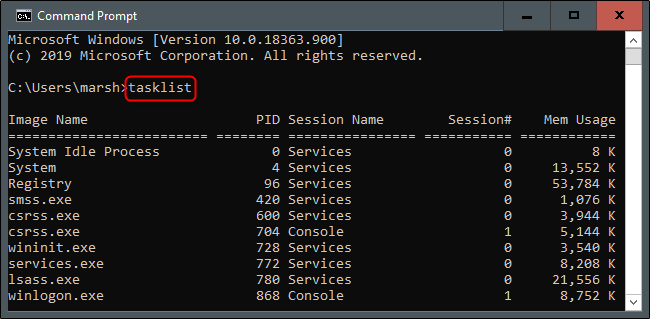
ممکن است با دیدن لیست کمی سردرگم شوید، اما انجام کار بسیار ساده خواهد بود. یادتان باشد .exe در پشت اسم هر برنامهای آمده و در واقع پسوند فایل اجرایی است. حالا برنامهای که مد نظر دارید را در لیست پیدا کنید و اسم کامل آن را به جای <program> در فرمان زیر گذاشته، آن را تایپ کنید و سپس اینتر بزنید:
taskkill /im .exe
برای مثال ما در کد زیر به دنبال بستن Notepad هستیم:
taskkill /im notepad.exe
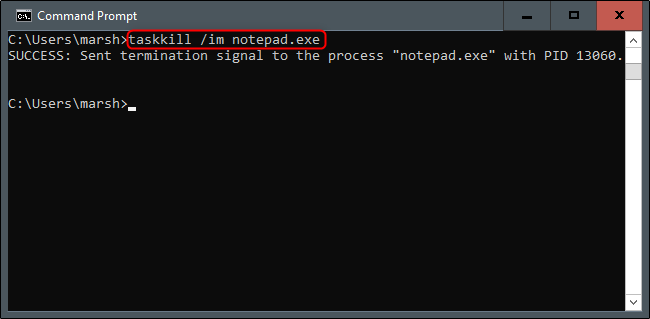
پیغام success یعنی کار به درستی انجام شده و برنامه بالاخره بسته شده است!